Verwenden von Windows DVD Maker
In Windows ist ein Dienstprogramm namens Windows DVD Maker integriert. Wie der Name schon sagt, können Sie aus Ihren vorhandenen Videos und digitalen Fotos eine Video-DVD erstellen. Mit dem Dienstprogramm können Sie sogar Menüs, eine Szenenauswahlseite und eine Diashow mit Musik erstellen.
Um Windows DVD Maker zu verwenden, klicken Sie auf die Schaltfläche Start, geben Sie DVD Maker ein und drücken Sie die Eingabetaste. In Kürze wird das Dialogfeld Windows DVD Maker angezeigt. (Siehe Abbildung 1.)
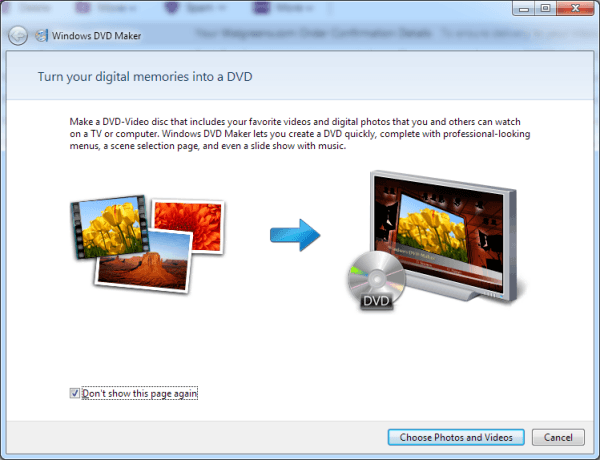
Abbildung 1. Startseite von Windows DVD Maker.
Klicken Sie auf die Schaltfläche „Fotos und Videos auswählen“. Daraufhin wird ein Bildschirm angezeigt, auf dem Sie auswählen können, was auf der DVD platziert werden soll. (Siehe Abbildung 2.)
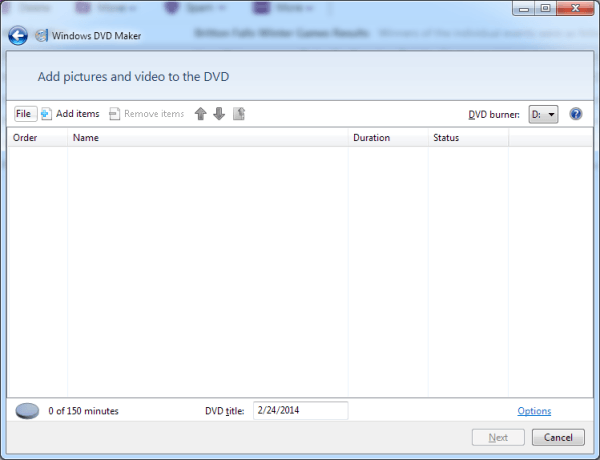
Abbildung 2. Hinzufügen von Bildern und Videos zu Ihrer DVD.
Angenommen, ich habe ein Video in einer WMV-Datei und einige JPG-Dateien, die ich alle auf meine DVD legen möchte. Also klicke ich auf die Schaltfläche Elemente hinzufügen und werde aufgefordert, die Namen der Dateien einzugeben, die mein Video und .jpgs enthalten. Wenn ich alle vier Elemente hinzugefügt habe, wird der Bildschirm zur Dateiauswahl etwas ausgefüllt. (Siehe Abbildung 3.)
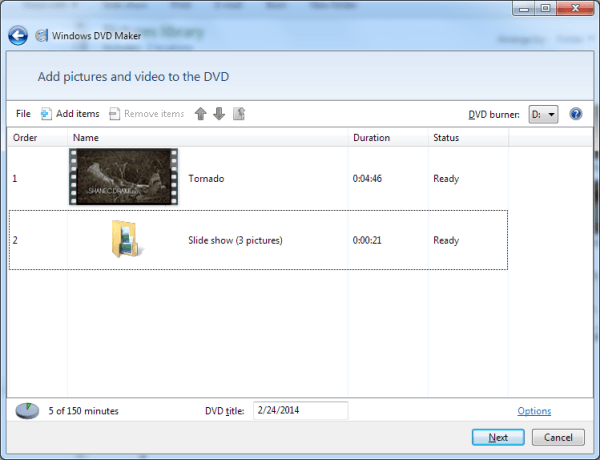
Abbildung 3. Nachdem Sie Ihrer DVD Bilder und Videos hinzugefügt haben.
Beachten Sie, dass die einzelnen JPG-Dateien in einem Ordner gespeichert sind („Diashow“ genannt). Wenn Sie sich die einzelnen in diesem Ordner gespeicherten Fotos ansehen möchten, doppelklicken Sie auf den Ordner. Auf diese Weise können Sie die Reihenfolge der einzelnen Fotos nach Bedarf anpassen. Kehren Sie zur Gesamtansicht zurück, indem Sie auf die Schaltfläche Zurück zu Videos klicken (die wie ein Ordner mit einem überlagerten Aufwärtspfeil aussieht).
Nachdem Sie Ihre Dateien wie gewünscht bestellt haben, klicken Sie auf die Schaltfläche Weiter. Hiermit gelangen Sie zum letzten Bildschirm, auf dem Sie eine Vorschau der zu brennenden DVD anzeigen können. (Siehe Abbildung 4.)
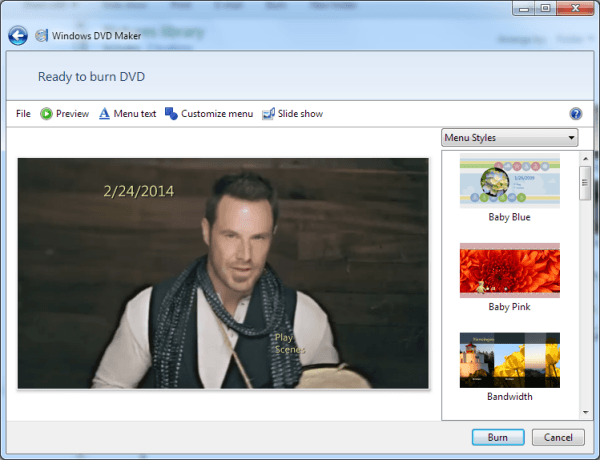
Abbildung 4. Bereit zum Brennen Ihrer DVD.
Bevor Sie Ihre DVD fertigstellen, können Sie die Steuerelemente auf der rechten Seite des Dialogfelds verwenden, um den Menüstil zu ändern, den Menütext anzupassen oder die Diashow anzuzeigen. Klicken Sie auf die Schaltfläche Brennen, und Ihre DVD wird gebrannt, um Ihre Informationen zu enthalten. Wenn Sie fertig sind, kann die DVD in jedem Standard-DVD-Player abgespielt werden.
Leider hat Microsoft Windows DVD Maker von Windows 8 entfernt und es fehlt immer noch in Windows 10. Für diese Windows-Versionen müssen Sie ein Dienstprogramm eines Drittanbieters suchen und herunterladen. (Es gibt viele, bei denen eine schnelle Internetsuche angezeigt wird.)
Dieser Tipp (13025) gilt für Windows 7.